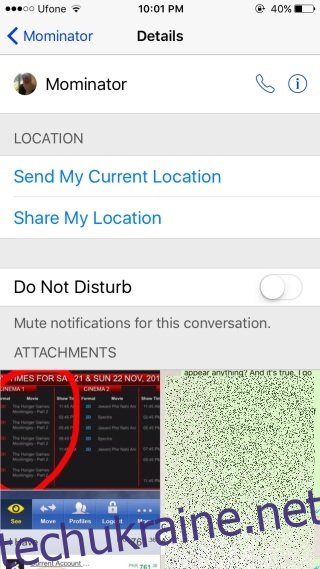Існує багато програм для обміну повідомленнями, доступних для iOS, але мені ніколи не продавали жодну з них. iMessages — це моя улюблена програма для обміну повідомленнями, хоча вона не працює, коли мені потрібно надіслати повідомлення комусь, хто використовує телефон Android. Проте одна з причин, чому я віддаю перевагу iMessages перед усіма іншими додатками, полягає в тому, що я знаю, що можу використовувати його для надсилання високоякісних фотографій та відео зі свого телефону. Фотографії та відео не стискаються, і мені не потрібно турбуватися про те, що вони не будуть надіслані/отримані. iMessages зберігає повну історію вашої розмови, включаючи зображення, якщо ви не вирішите видалити їх самостійно. Це означає, що ви можете прокрутити вгору й прочитати старіші повідомлення. Якщо вас не турбує текстова розмова, яку ви вели через ланцюжок розмов iMessages, і ви просто хочете побачити фотографії та відео, якими ви обмінялися, вам не потрібно завантажувати старі повідомлення для цього. Є простіший спосіб.
Відкрийте ланцюжок розмов iMessages, у якому ви обмінялися фотографіями та відео. Угорі, де ви можете побачити ім’я контакту, торкніться кнопки Деталі. На екрані деталей ви можете побачити кожну фотографію та відео, якими обмінювалися в ланцюжку. Якщо в якийсь момент ви видалили ланцюжок, зображення, якими обмінялися в бесіді до видалення ланцюжка, тут не відображатимуться.
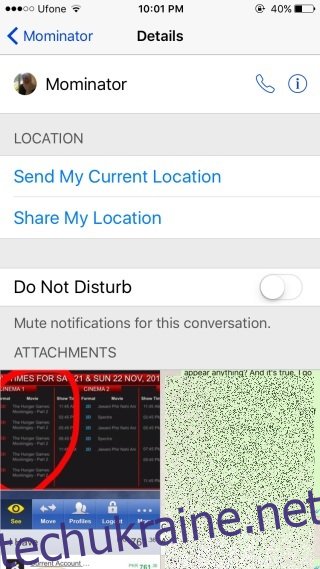
Також існує ймовірність того, що відео можуть не відображатися тут, навіть якщо ви не видалили ланцюжок. Це пов’язано з налаштуванням iMessage, яке видаляє відео старше двох хвилин. Щоб iMessages зберігав відео назавжди, так само, як це робиться з фотографіями, перейдіть до програми «Налаштування» та в розділі «Загальні»> «Повідомлення» прокрутіть до самого низу та встановіть термін дії відеоповідомлення на «Ніколи».